首先重启Windows资源管理器以解决临时故障,若无效则复制默认桌面文件夹至systemprofile目录,并通过修改注册表中User Shell Folders下的Desktop路径值为%USERPROFILE%\Desktop来修复指向错误,最终重启电脑恢复访问。
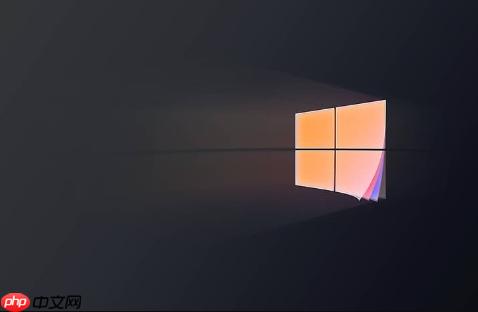
如果您尝试访问桌面文件夹时,系统提示“位置不可用”,则可能是由于用户配置文件损坏或注册表中路径指向错误导致。以下是解决此问题的步骤:
本文运行环境:Dell XPS 13,Windows 10 专业版
该操作可以刷新图形界面进程,解决因explorer.exe异常导致的临时性访问故障。
1、按下 Ctrl + Shift + Esc 组合键,打开任务管理器。
2、在“进程”选项卡中找到 Windows 资源管理器,点击该项并选择“重新启动”。
3、等待桌面和任务栏消失后重新加载,检查是否可以正常访问桌面。
当系统无法定位正确的桌面路径时,手动复制一个标准的桌面文件夹可恢复访问权限。
1、按 Win + E 打开文件资源管理器,进入 C:\Users\您的用户名 目录。
2、找到名为“桌面”的文件夹,右键点击并选择“复制”。
3、导航至路径 C:\WINDOWS\system32\config\systemprofile。
4、在该目录空白处右键点击,选择“粘贴”以创建桌面文件夹副本。
5、完成后重启计算机,查看问题是否解决。
通过修正注册表中错误的桌面路径指向,可从根本上修复“位置不可用”错误。
1、按 Win + R 键打开“运行”对话框,输入 regedit 并以管理员身份运行。
2、在注册表编辑器中,定位到以下路径:
HKEY_CURRENT_USER\Software\Microsoft\Windows\CurrentVersion\Explorer\User Shell Folders
3、在右侧窗格中找到名为 Desktop 的字符串值,双击打开。
4、将其数值数据更改为 %USERPROFILE%\Desktop,点击“确定”保存更改。
5、关闭注册表编辑器并重启电脑,验证桌面是否恢复正常访问。
以上就是win10提示“位置不可用”无法访问桌面怎么办 _Win10 桌面“位置不可用”修复方法的详细内容,更多请关注php中文网其它相关文章!

Windows激活工具是正版认证的激活工具,永久激活,一键解决windows许可证即将过期。可激活win7系统、win8.1系统、win10系统、win11系统。下载后先看完视频激活教程,再进行操作,100%激活成功。

Copyright 2014-2025 https://www.php.cn/ All Rights Reserved | php.cn | 湘ICP备2023035733号